Word se usa ampliamente en todo el mundo para compartir documentos debido a sus características únicas que satisfacen las necesidades de preparación de documentos de los usuarios. Agregar marcas de agua a sus documentos tiene varios propósitos. Estas incluyen realizar un seguimiento de su trabajo, evitar que otros roben sus ideas, etc. Sin embargo, puede haber casos en los que necesite eliminar estas marcas de agua.
Este artículo te enseñará cómo eliminar marcas de agua en Word utilizando diversos métodos. Además de eso, presentará una forma confiable de eliminar marcas de agua de su imagen antes de agregarlas a su documento. ¡Sigue desplazándote para desvelar los secretos de la eliminación de marcas de agua!
Parte 1. Cómo eliminar una marca de agua en Word
¿Listo para descubrir los secretos para eliminar marcas de agua en Word? Sigue leyendo y te guiaremos a través de los pasos. Sus documentos sin marcas de agua están a sólo una lectura. ¡Sigue aprendiendo más!
1. Menú de marca de agua
Usar el menú Marca de agua es eficaz para eliminar marcas de agua en su documento de Word. Esta función integrada en Microsoft Word le permite administrar y eliminar marcas de agua de sus documentos fácilmente. Garantiza que cumpla con sus requisitos específicos sin marcas de agua no deseadas.
A continuación se detallan los pasos sobre cómo eliminar la marca de agua usando este método:
Paso 1Abra su documento de Word que contiene la marca de agua usando Microsoft Word.
Paso 2Navegar hasta la cima Cinta de la pantalla de Word y haga clic en el Diseño pestaña. Dentro de Diseño pestaña, busque el Fondo de la página sección.
Paso 3Haga clic en el Filigrana dentro de Fondo de la página sección.
Nota: Si está utilizando Windows, elija Quitar marca de agua desde el Filigrana menú. Para usuarios de Mac, seleccione Sin marca de agua en la cima del Insertar marca de agua ventana.
Etapa 4Una vez liquidado, confirma tu selección. Luego, Word eliminará rápidamente la marca de agua de su documento.
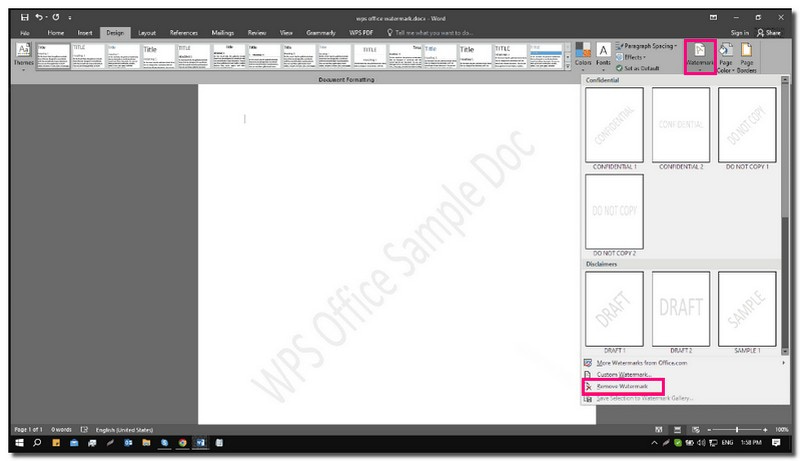
2. Editar encabezado
Si necesita eliminar una marca de agua de un documento de Word, un enfoque práctico implica editar el encabezado del documento. Al ingresar a la sección del encabezado, obtiene acceso a los elementos subyacentes de su documento, incluida la marca de agua. Este método proporciona una forma accesible de modificar o eliminar marcas de agua. Ofrece flexibilidad para adaptar su documento a sus preferencias.
A continuación se detallan los pasos sobre cómo eliminar la marca de agua usando este método:
Paso 1Abra su documento en Microsoft Word.
Paso 2Navegue hasta la cinta superior de Word y haga clic en Insertar pestaña. Dentro de Insertar pestaña, busque el Encabezado y pie de página sección.
Paso 3Haga clic en el Encabezamiento opción. Si lo prefieres, puedes elegir el Pie de página opción en su lugar. Se abrirá un menú y, en la parte inferior de este menú, haga clic en el Editar encabezado.
Etapa 4El encabezado de su documento ahora es editable, lo que otorga acceso a la marca de agua. Localice la marca de agua específica que desea eliminar dentro de su documento y haga clic en ella.
Paso 5Mientras la marca de agua está seleccionada, presione el botón Borrar tecla de su teclado. Luego, Word eliminará efectivamente la marca de agua elegida de su documento.
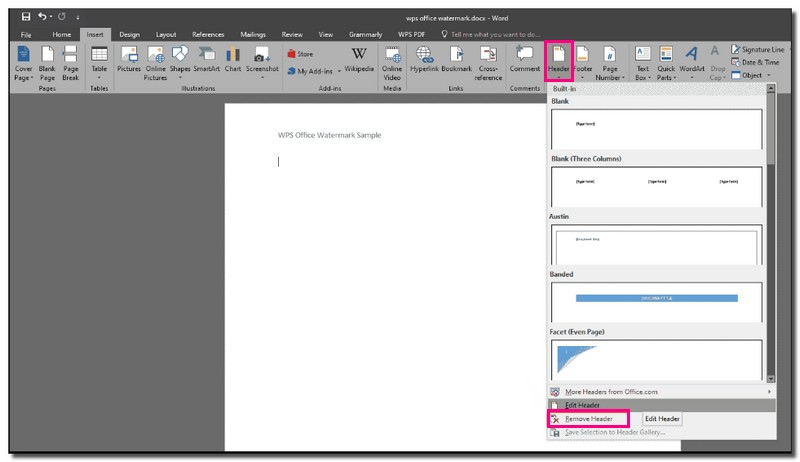
3. Guardar XML
La eliminación de una marca de agua de su documento se puede guardar guardándola en formato XML. Le permite acceder y editar el código subyacente del documento. Este método utiliza Microsoft Word para abrir y guardar el archivo, seguido del Bloc de notas para realizar los ajustes necesarios.
A continuación se detallan los pasos sobre cómo eliminar el borrador de la marca de agua de Word usando este método:
Paso 1Abra su documento usando Microsoft Word y guárdelo en formato XML.
Paso 2Abra el documento guardado usando el Bloc de notas.
Paso 3presione el Ctrl + F claves para acceder al Encontrar funcionar una vez que el documento está abierto.
Etapa 4En el Encontrar ventana, escriba la frase en la marca de agua y haga clic en el Buscar siguiente botón. Elimina solo la frase de la marca de agua. Continúe buscando y eliminando hasta que se eliminen todas las instancias de la frase de marca de agua.
Paso 5Guarde los cambios y luego vuelva a abrir el archivo con Word.

Parte 2. Cómo eliminar la marca de agua de una imagen antes de agregarla a Word
Hay una imagen que desea utilizar en su documento de Word. Sin embargo, hay una molesta marca de agua que estropea la imagen. es donde Eliminador de marcas de agua AVAide interviene como su solución confiable. Este fantástico editor de fotos está diseñado para borrar cualquier marca de agua de tus fotos. Garantiza que sus imágenes permanezcan impecables y profesionales antes de agregarlas a su documento de Word.
Ofrece múltiples opciones de eliminación, incluido el pincel, el lazo, el poligonal y el recorte. Estas opciones le permiten personalizar el proceso de eliminación de marcas de agua según sus preferencias. El proceso de eliminación de marcas de agua es rápido porque utiliza aceleración de hardware. Además, es una plataforma libre de virus, publicidad y riesgos. Le proporciona un entorno confiable para sus necesidades de eliminación de marcas de agua.
Paso 1Visite el sitio web oficial de AVAide Watermark Remover para acceder a la plataforma.
Paso 2Haga clic en el Elige una foto para cargar la imagen con la marca de agua que desea eliminar.
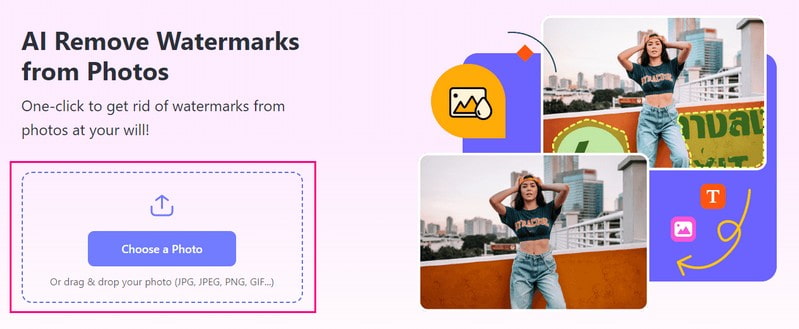
Paso 3AVAide Watermark Remover ofrece tres opciones para eliminar marcas de agua de la imagen: Cepillo, Lazo, y Poligonal.
Puedes usar el Cepillo para marcar la marca de agua y modificar el tamaño del pincel si es necesario. Si prefieres dibujar alrededor de la marca de agua, puedes usar Lazo. los Poligonal Permite selecciones precisas con líneas rectas. Si hay reflejos no deseados, puede utilizar el Borrador para eliminarlos.
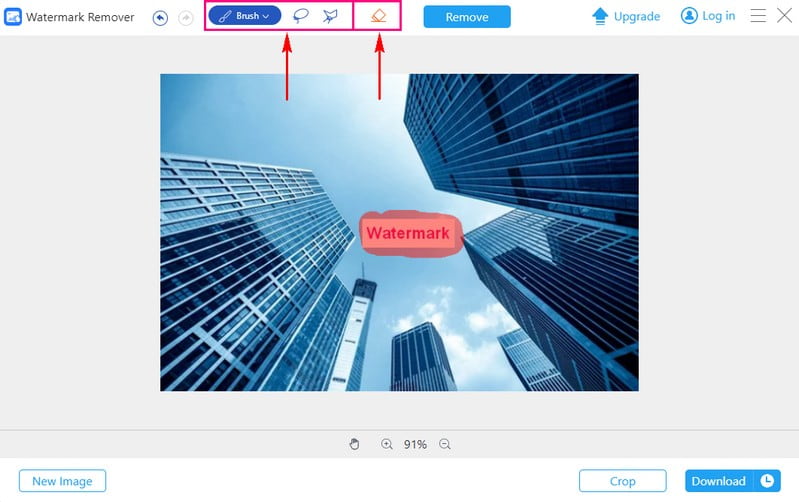
Etapa 4Golpea el Remover después de resaltar la marca de agua. AVAide Watermark Remover iniciará el proceso y su imagen quedará libre de marcas de agua. Con esta práctica función, también puedes eliminar la marca de agua de Instagram fácilmente.
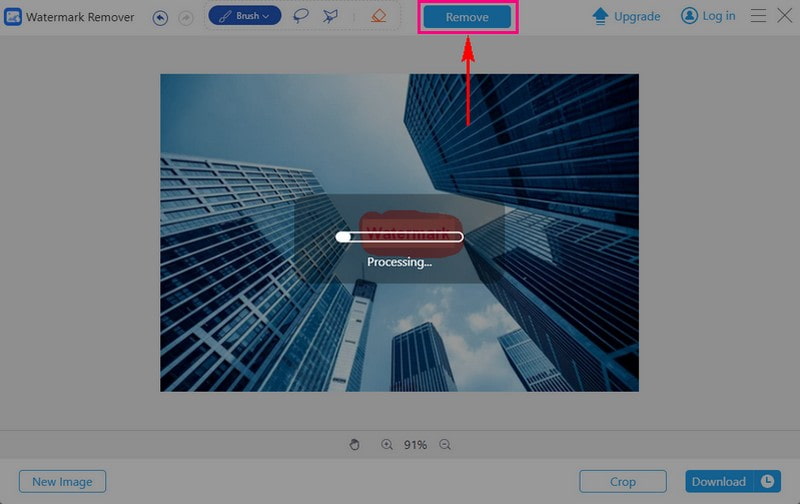
Paso 5presione el Descargar para guardar la imagen sin marcas de agua en su carpeta local una vez que esté satisfecho con el resultado. Ahora puedes agregar con confianza tu imagen a tu documento de Word sin ninguna marca de agua.
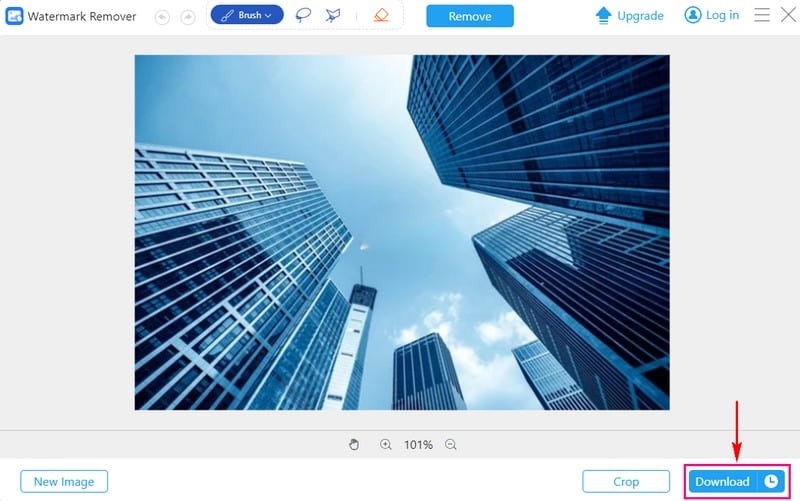
Parte 3. Preguntas frecuentes sobre la eliminación de marcas de agua en Word
¿Por qué no puedo eliminar la marca de agua de mi documento de Word?
En ocasiones, es posible que los usuarios necesiten ayuda para eliminar la marca de agua en un documento de Word debido a configuraciones específicas del documento. En tales casos, se necesita un método particular para eliminar la marca de agua manualmente.
¿La eliminación de una marca de agua afecta el formato original del documento?
La opción de eliminar marca de agua en Word no afecta el aspecto inicial de su documento. Solo elimina la marca de agua y garantiza que el formato permanezca igual sin interrupciones.
¿Puedo eliminar una marca de agua de un documento en mi teléfono o tableta?
Sí tu puedes. Abra el documento, toque los tres puntos, vaya a Diseño y luego busque la opción Marca de agua. Puede eliminar o personalizar la marca de agua desde allí.
¿Puedo eliminar una marca de agua de un PDF en Word?
Es posible que Word no edite directamente las marcas de agua de PDF. Es posible que necesites convertir el PDF a Word. Luego, elimine la marca de agua y guárdelo nuevamente como PDF.
¿Eliminar una marca de agua cambia el tamaño del archivo del documento?
No, eliminar una marca de agua no cambia significativamente el tamaño del archivo. El impacto en el tamaño del archivo suele ser mínimo porque las marcas de agua son elementos livianos en un documento.
En resumen, eliminar marcas de agua en Word tiene muchas cosas buenas. Hace que tu trabajo parezca más profesional. Garantiza que su proyecto principal se destaque sin marcas que distraigan.
Además de eso, AVAide Watermark Remover puede ayudarlo a eliminar marcas de agua en su imagen antes de agregarlas a Word. Ahorra tiempo y energía y hace que sus presentaciones, informes u otros documentos se vean mejor. Pruebe AVAide Watermark Remover y vea lo fácil que es hacer que su contenido brille sin marcas de agua.

Eliminador de marcas de agua AVAide
Deshágase fácilmente de las molestas marcas de agua y objetos no deseados de sus fotografías sin pérdida de calidad.
PROBAR AHORA



